Android
Zdalne sterowanie
Wprowadź ID zdalnego urządzenia na stronie głównej (lub wybierz poprzednie urządzenie) aby rozpocząć weryfikację. Po pomyślnej weryfikacji, możesz zdalnie sterować urządzeniem.
| Strona główna | Połączony |
|---|---|
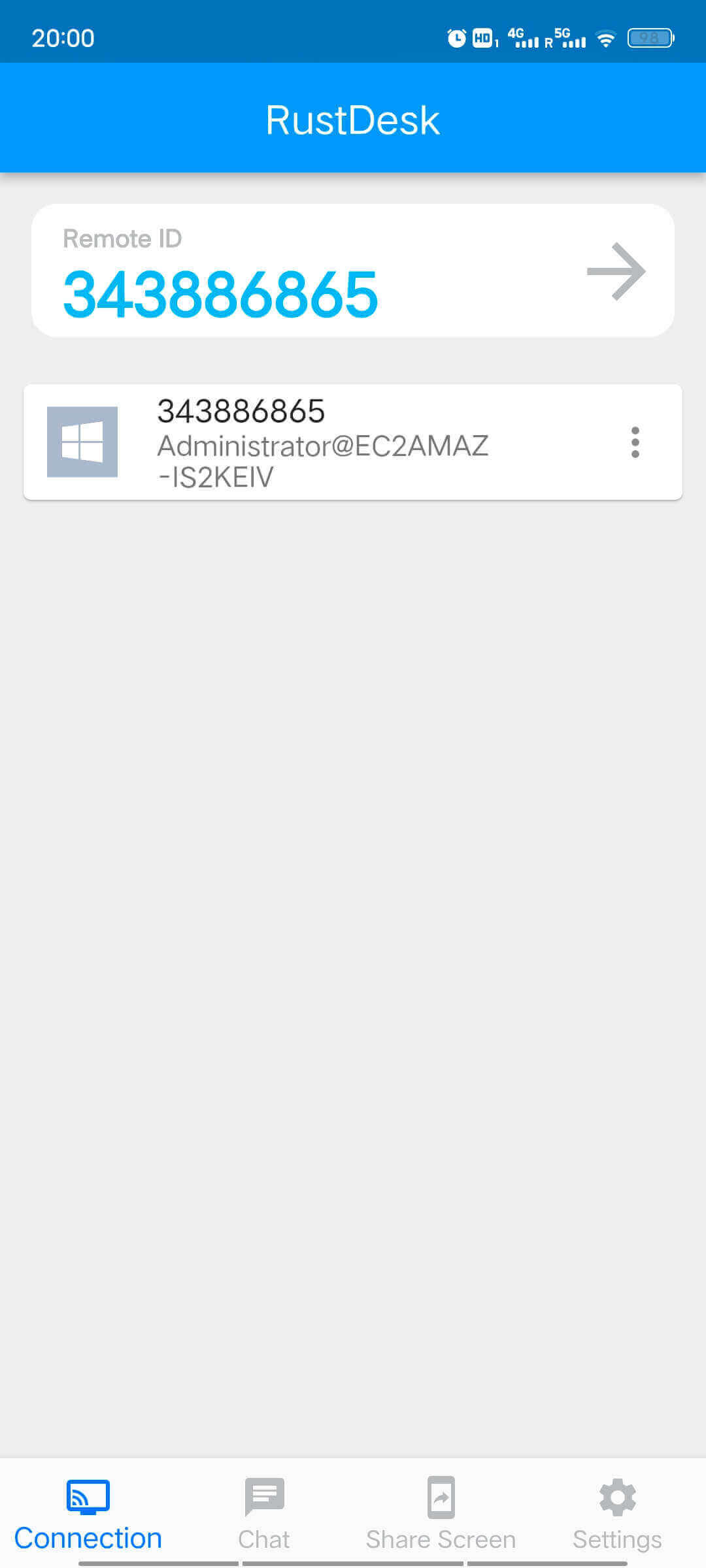 | 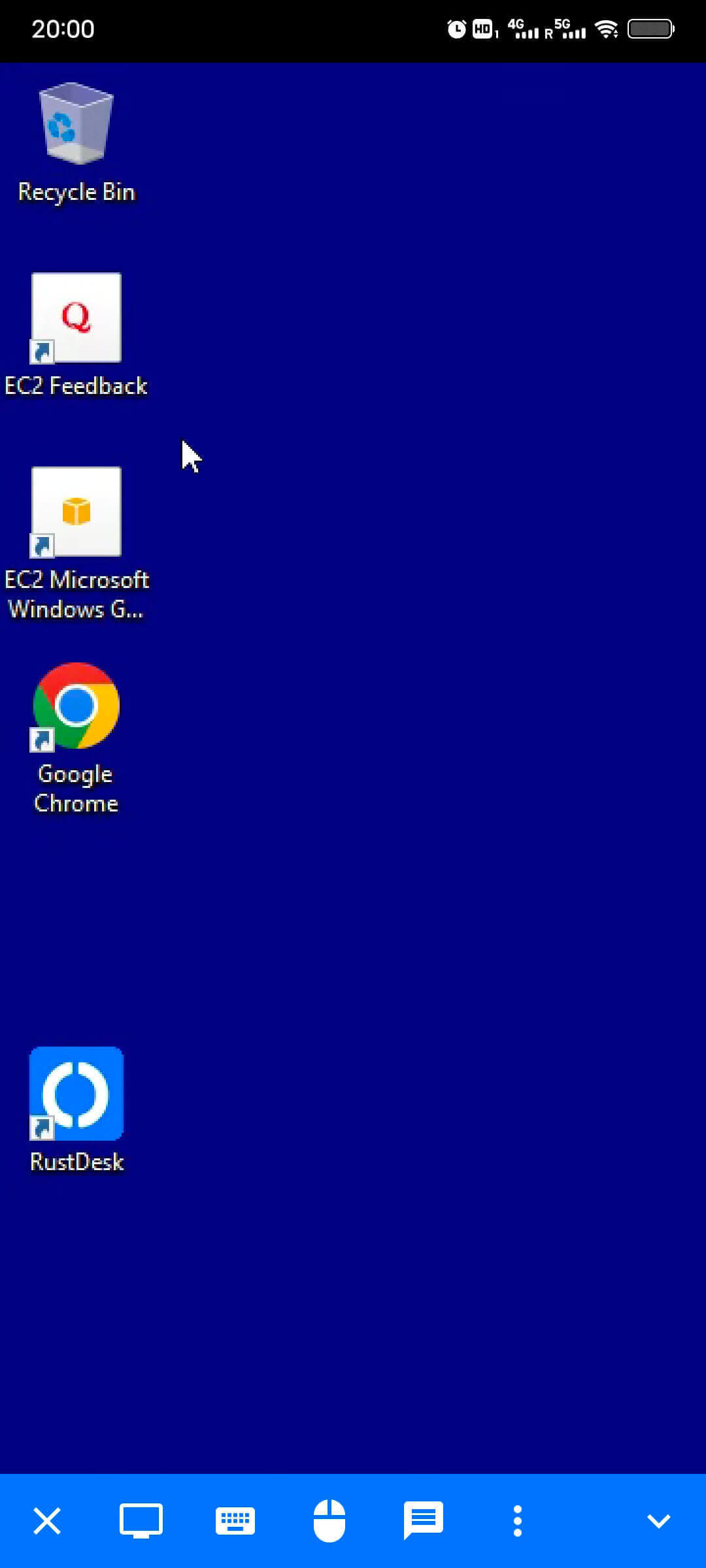 |
Istnieją dwa tryby sterowania: Tryb myszy oraz Tryb dotyku, pomiędzy którymi możesz przechodzić za pomocą dolnego paska narzędzi.
| Ustawienia myszy | Wybór trybu |
|---|---|
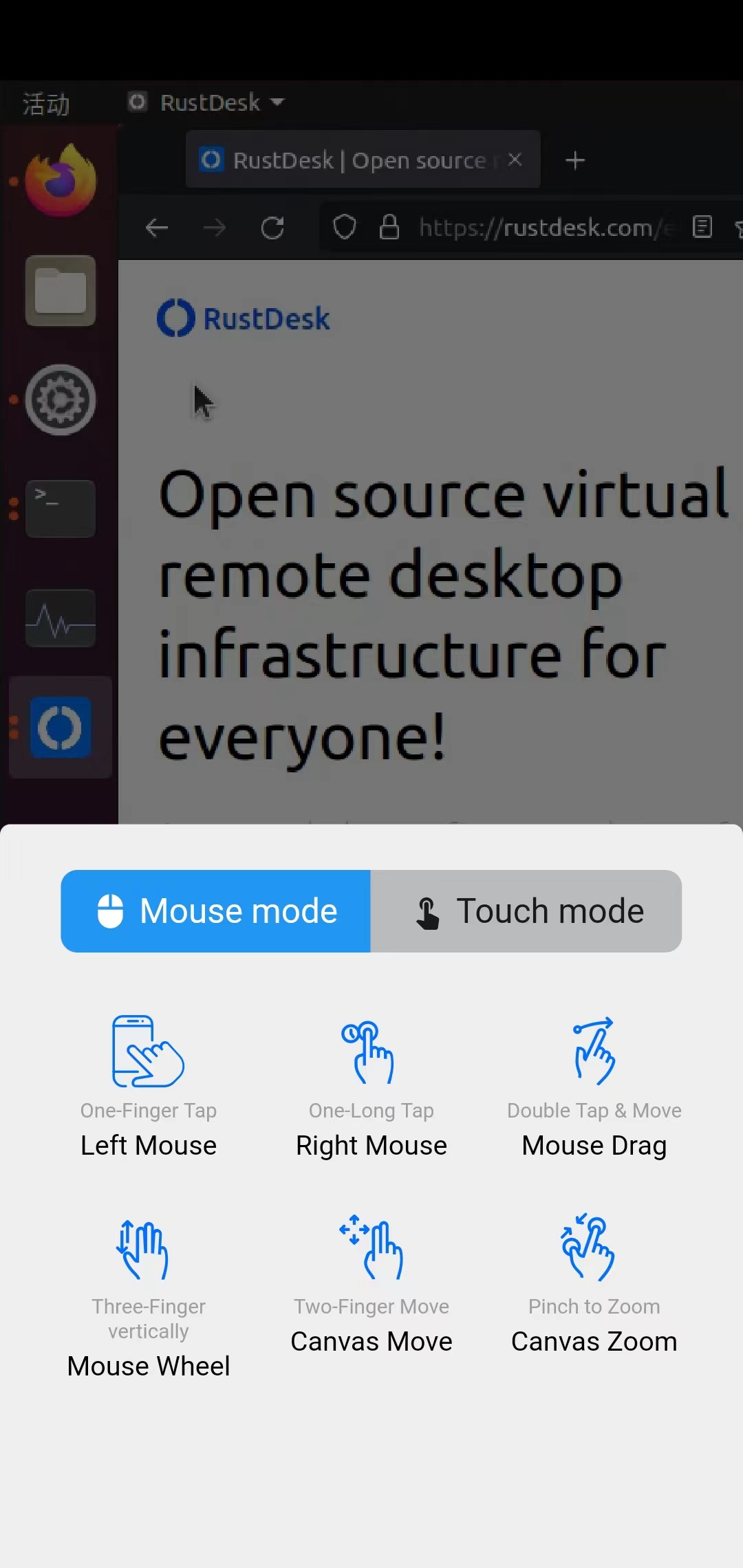 |
Note
trybie myszy możesz wywołać prawy przycisk myszy na zdalny urządznieniu za pomocą dotknięcia dwoma palcami.Transfer plików (Android)
Wymaga RustDeska ≥ 1.1.9
Na liście urządzeń na stronie głównej, wybierz urządzenie.
Prztrzymaj albo naciśnij menu po prawej i wybierz Transfer plików.
| Strona główna | Połączony |
|---|---|
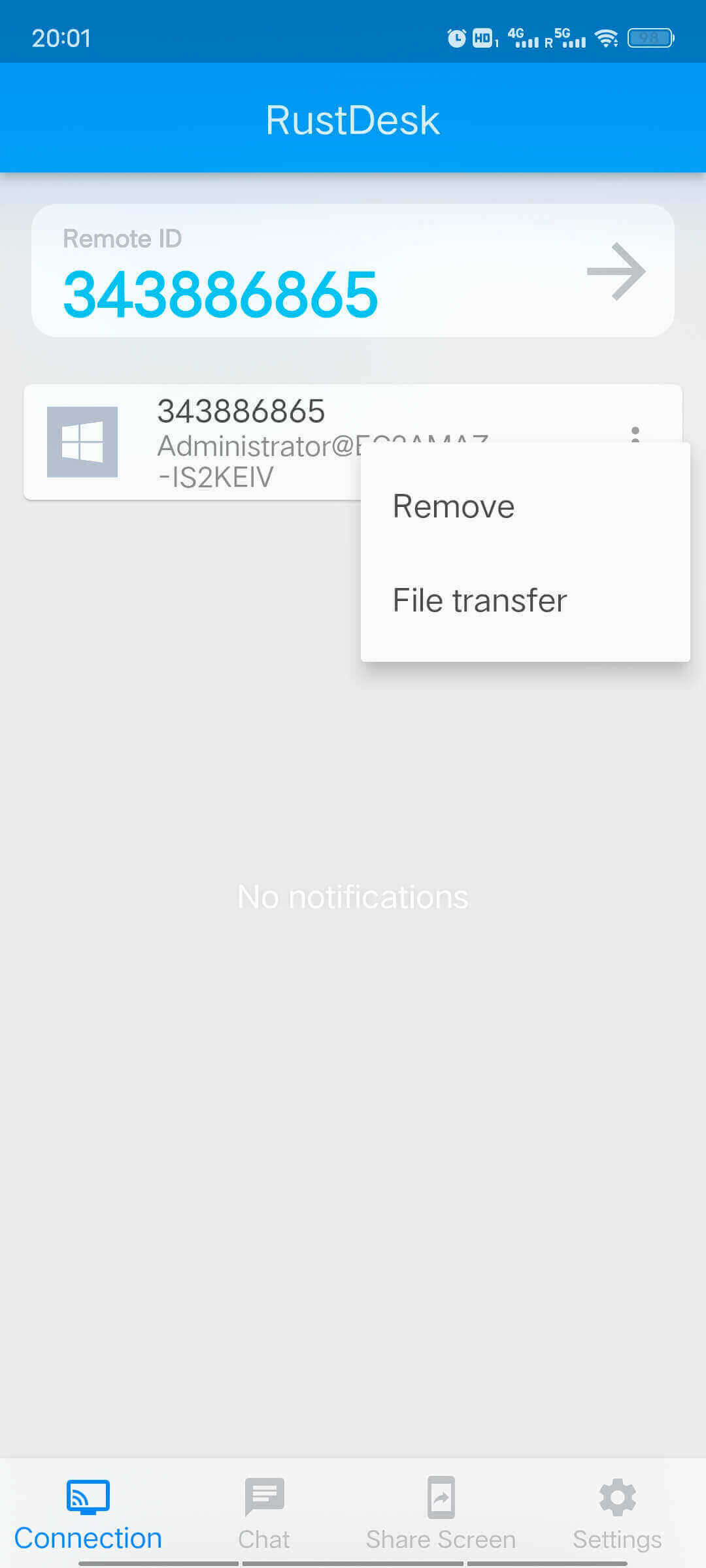 | 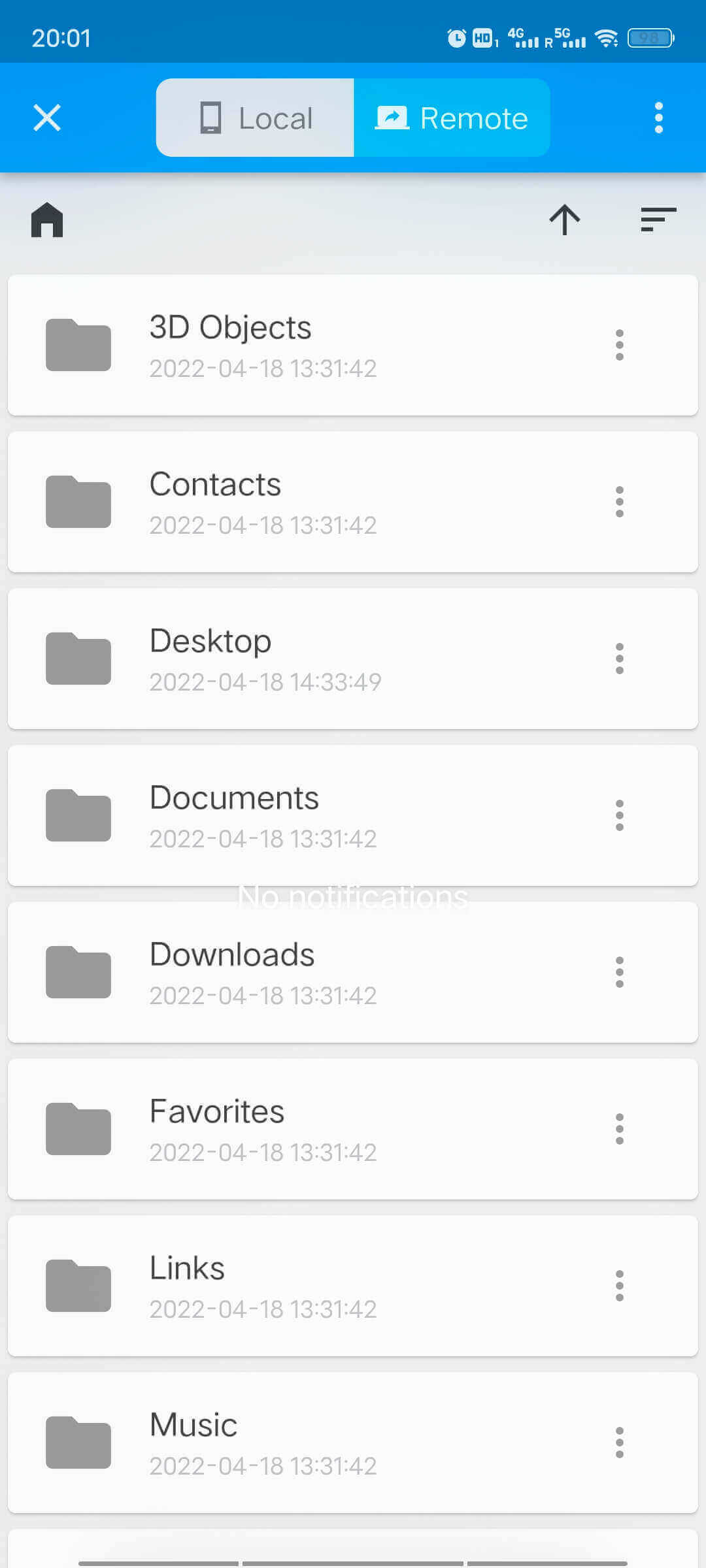 |
- Początkowy katalog to katalog domowy użytkownika w urządzeniu. Możesz nacisnąć aby szybko wrócić do katalogu domowego.
- Pod paskiem tytułu znajduje się poziom katalogu. Możesz kliknąć odpowiedni folder, aby szybko przejść do niego.
- Naciśnij aby przejść do katalogu nadrzędnego.
- Aktualna bezwzględna ścieżka i statystyki projektu zostaną wyświetlone na dole listy.
- Kliknij
Lokalne/Zdalnena pasku tytułu, aby przełączać się między stronami.
Jak mam przesyłać pliki?
- Prztrzymaj plik lub folder w liście aby szybko przejść do trybu wielokrotnego wyboru, w którym możesz wybrać wiele przedmiotów.
- Po wybraniu plików zmień stronę
Lokalne/Zdalne. Po zmianie wyświetli się komunikatWkleić tutaj?na dole ekranu. - Naciśnij ikonę wklejania aby zacząć przesyłać wybrane rzeczy do katalogu docelowego.
| Tryb wielokrotnego wyboru | Wklejanie plików |
|---|---|
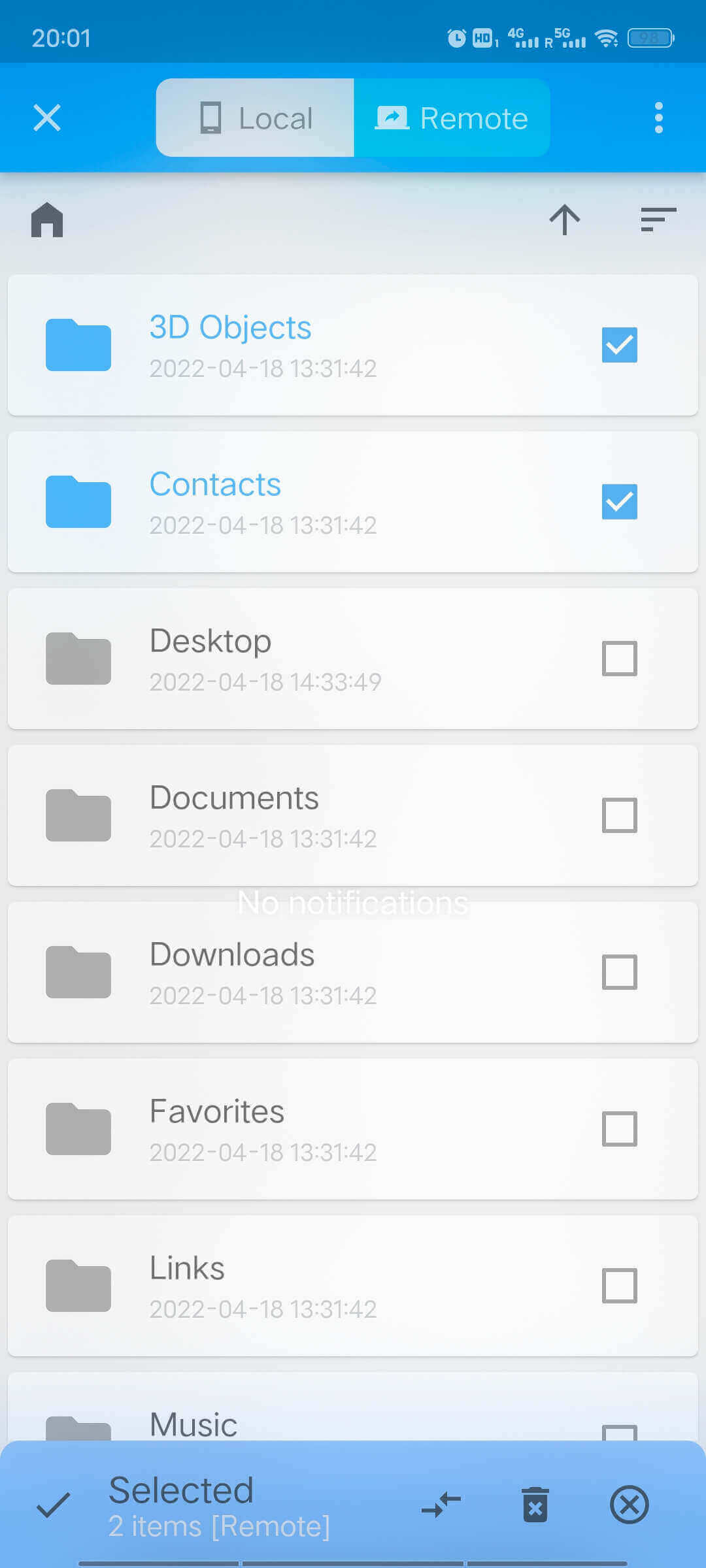 | 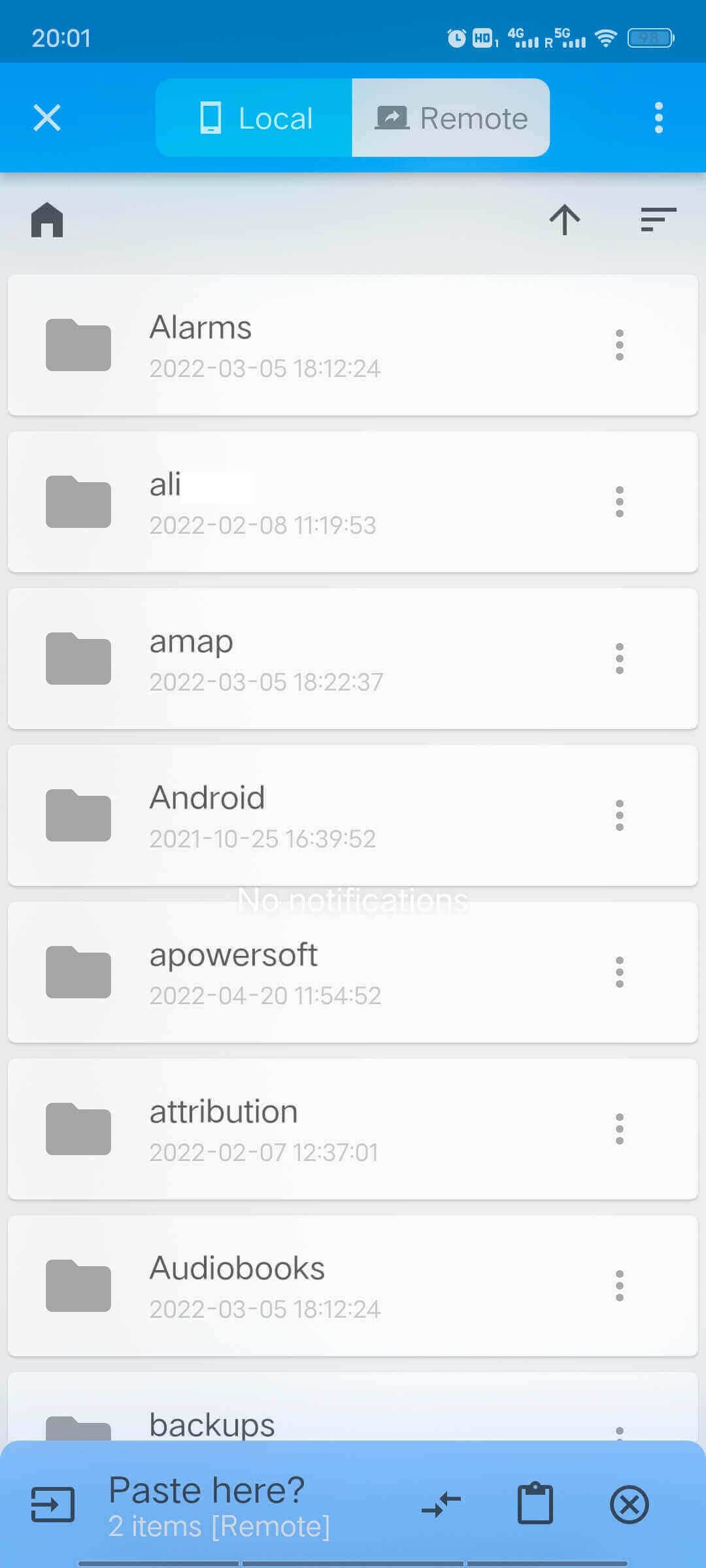 |
Ustawienie ID/Serwera przekaźnikowego
- Naciśnij
Ustawieniana dolnym pasku nawigacyjnym. - Naciśnij
Serwer ID/przekaźnikowy. - Wpisz adres twojego serwera ID w polu
Serwer ID. ZostawSerwer przekaźnikowyiSerwer APIpuste i wprowadź twój klucz publiczny (opcjonalne, wymagane do szyfrowania) w poluKlucz.Naciśnij OK aby zapisać ustawienia. Zostaniesz automatycznie przełączony na wybrany serwer.
Możesz również skonfigurować serwer za pomocą kodu QR. Aby wygnerować taki kod, użyj następującego formatu (zazmień wartości host i key na własne):
config={"host": "xxx", "key": "xxx"}Następnie przejdź do generatora kodów QR i wklej powyższy kod.
Poniższy obrazek to zrzut ekranu Androida. Jeżeli używasz iOSa, sprawdź menu w prawym górnym rogu na stronie głównej.
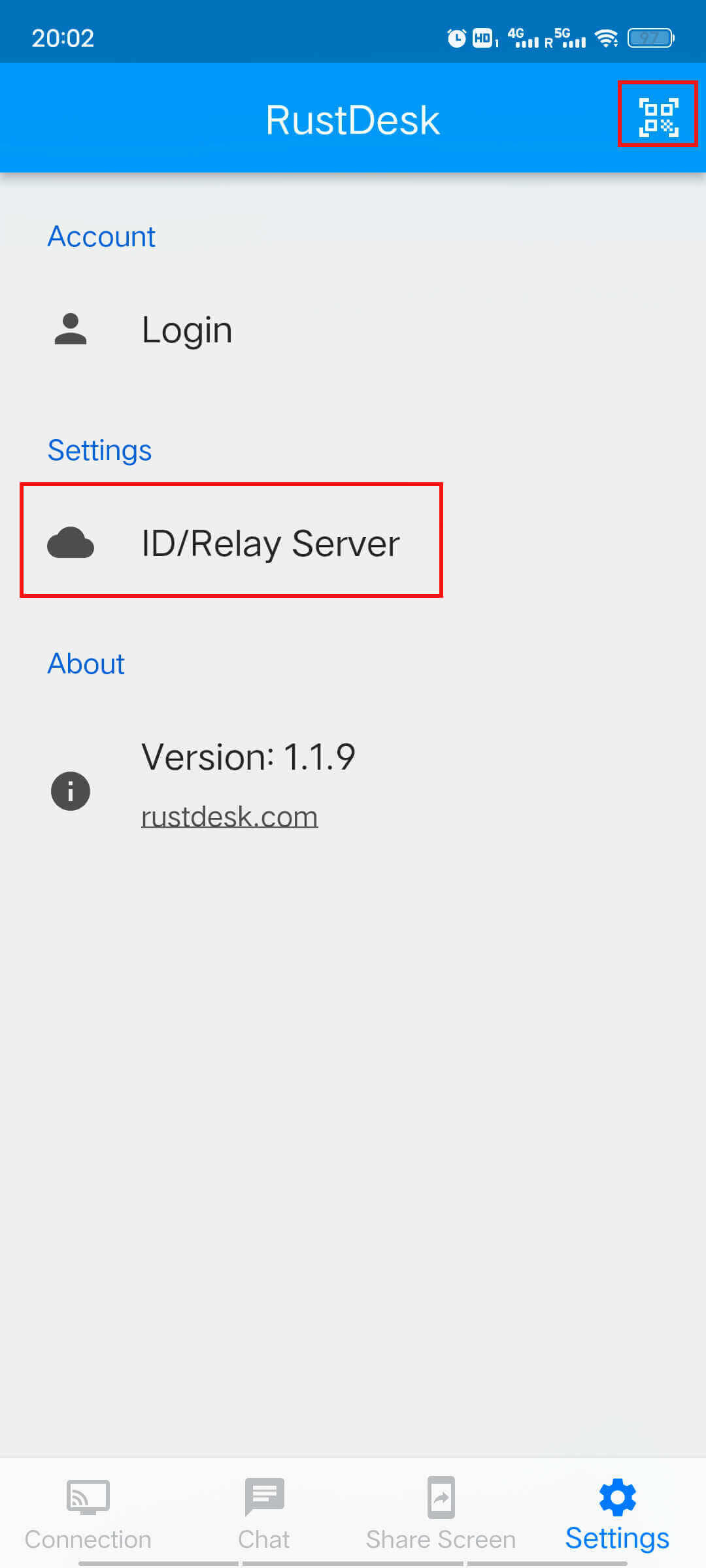
Udostępniaj ekran/pliki z twojego Androida
Zaczynając od wersji 1.1.9, klient Androidowy wprowadził funkcję udostępniania ekranu smartfona oraz jego plików.
- Android 6 lub nowszy jest wymagany w celu udostępniania ekranu
- Android 10 lub nowszy jest wymagny w celu udostępniania wewnętrznego dźwięku systemu smartfona
- iOS nie wspiera udostępniania ekranu
Poproś o uprawnienia i uruchom usługi
Naciśnij na Udostępniaj ekran na dole paska nawigacyjnego.
Skonfiguruj różne uprawnienia w razie potrzeb. Przy każdym uruchomieniu RustDeska będziesz musiał ponownie wywołać uprawnienia “Przechwytywanie ekranu” i “Sterowanie wejściem (Input Control)”.

| Uprawnienie | Opis |
|---|---|
| Przechwytywanie ekranu | Włączenie uprawnienia do udostępniania zrzutów ekranu; usługa monitorowania zostanie włączona jednocześnie z uruchomieniem systemu |
| Sterowanie wejściem* | Zezwolenie kontrolerowi na sterowanie wejściem telefonu komórkowego, np. obsługą wirtualnego ekranu dotykowego za pomocą myszy |
| Przesyłanie plików* | Włączenie uprawnienia do przesyłania plików. Po uruchomieniu można zdalnie sterować systemem plików tego telefonu |
| Przechwytywanie dźwięku | Udostępnianie muzyki systemowej w telefonie (nie wejścia mikrofonowego) |
Note
Wniosek o specjalne zezwolenie – plik
| Żądanie uprawnień do plików Androida spowoduje automatyczne przejście do strony ustawień systemowych |
|---|
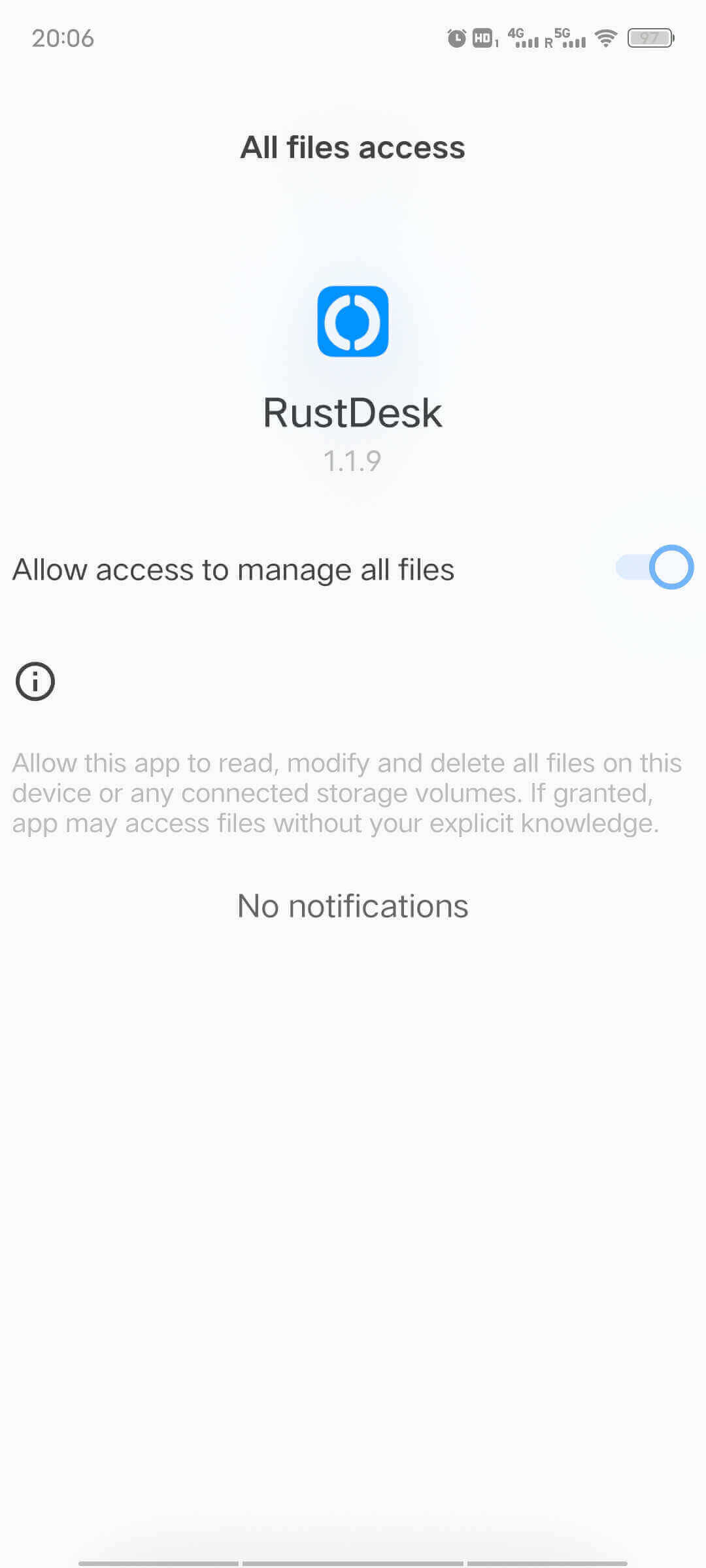 |
Wniosek o specjalne zezwolenie – wejście myszy
| Krok 1: Znajdź “Zainstalowane usługi” | Krok 2: Uruchom wejście RustDeska |
|---|---|
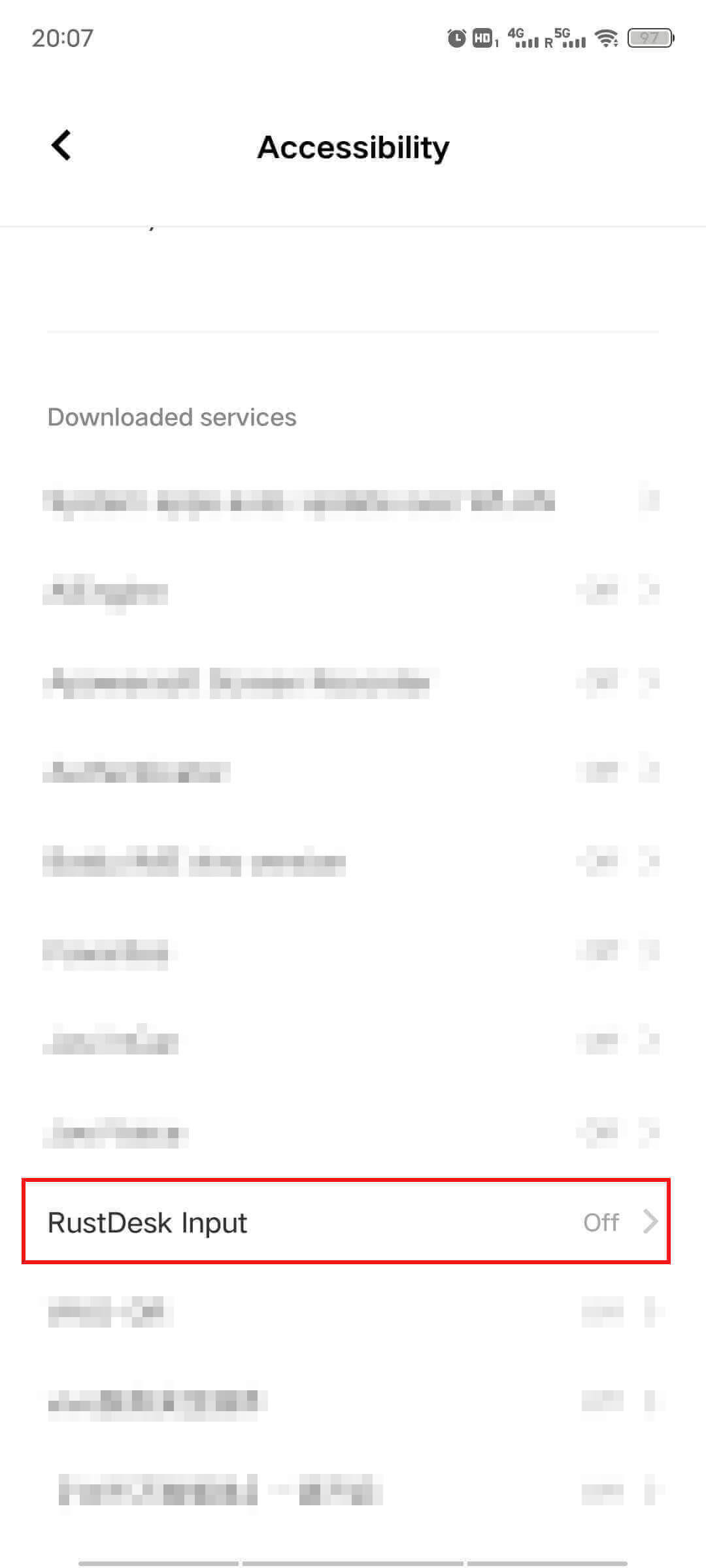 | 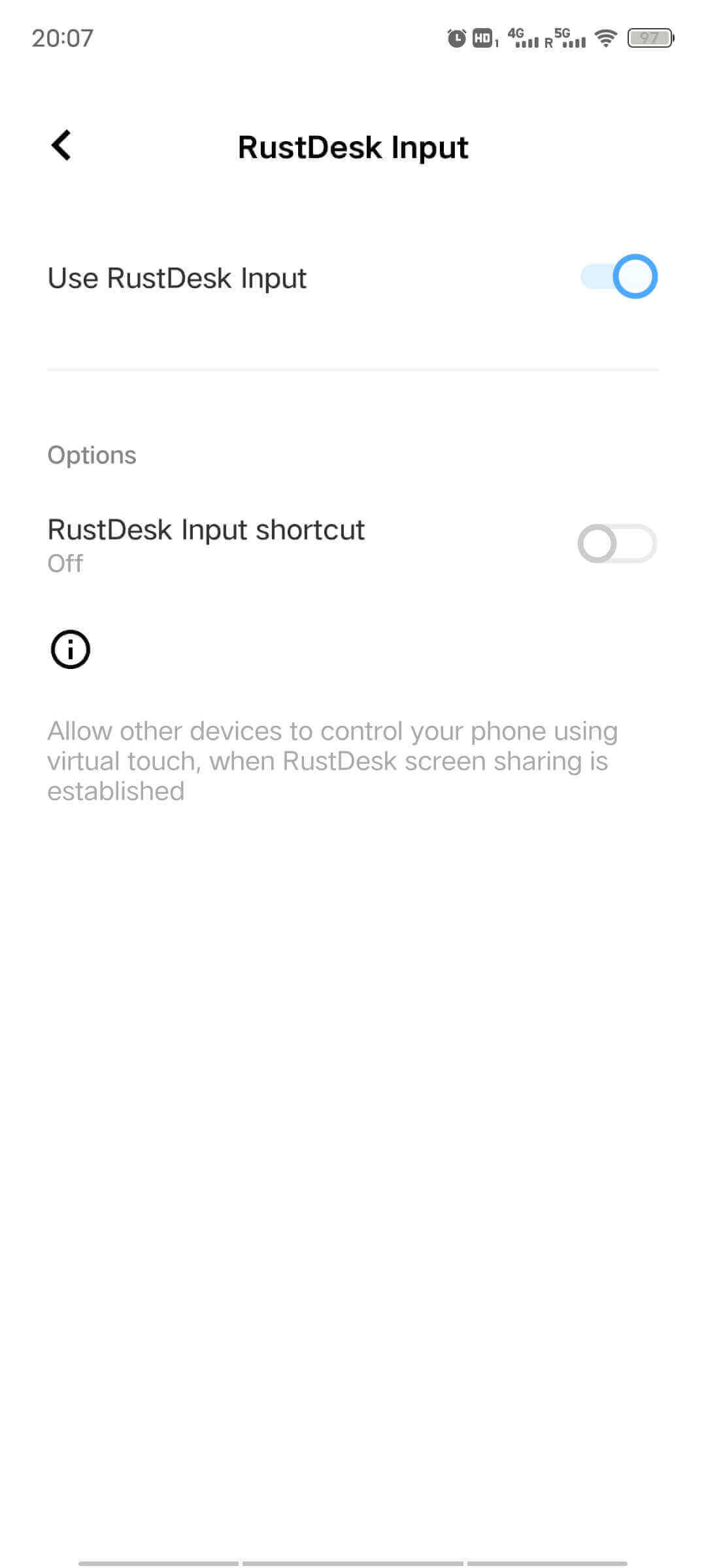 |
Note
| Skróty klawiszowe do sterowania myszą | Opis |
|---|---|
| Kliknij prawym przyciskiem myszy | Wróć |
| Kliknij kółko myszy | Strona domowa |
| Prztrzymaj kółko myszy | Ostatnio uruchomione aplikacje |
| Scrollowanie | Symuluj pionowe przesuwanie |
Uruchom usługę
Po uzyskaniu uprawnienia Przechwytywanie ekranu usługa zostanie uruchomiona automatycznie. Można również kliknąć przycisk Uruchom usługę, aby uruchomić usługę. Po uruchomieniu usługi może ona przyjmować żądania sterowania pulpitem z innych urządzeń.
Jeśli uprawnienie Transfer plików jest włączone, może ono również akceptować żądania kontroli plików z innych urządzeń.
Po uruchomieniu usługi urządzenie otrzyma automatycznie unikalne ID i losowe hasło. Inne urządzenia mogą sterować smartfonem za pomocą ID i hasła lub ręcznie potwierdzać otrzymanie nowego żądania.
| Przed uruchomieniem usługi | Po uruchomieniu usługi |
|---|---|
 |  |
Note
- Kliknięcie przycisku
Uruchom usługęspowoduje domyślne włączenie uprawnieniaPrzechwytywanie ekranu. - Gdy nie uzyskano uprawnienia
Przechwytywanie ekranu, inne urządzenia nie mogą wysyłać żądań sterowania. - Z wyjątkiem uprawnienia
Przechwytywanie kranu, zmiana innych uprawnień będzie miała wpływ tylko na nowe połączenie i nie wpłynie na istniejące połączenie. Jeśli chcesz zmienić uprawnienia dla istniejącego połączenia, najpierw zamknij bieżące połączenie, zmień uprawnienia, a następnie odbierz żądanie sterowania.
PC
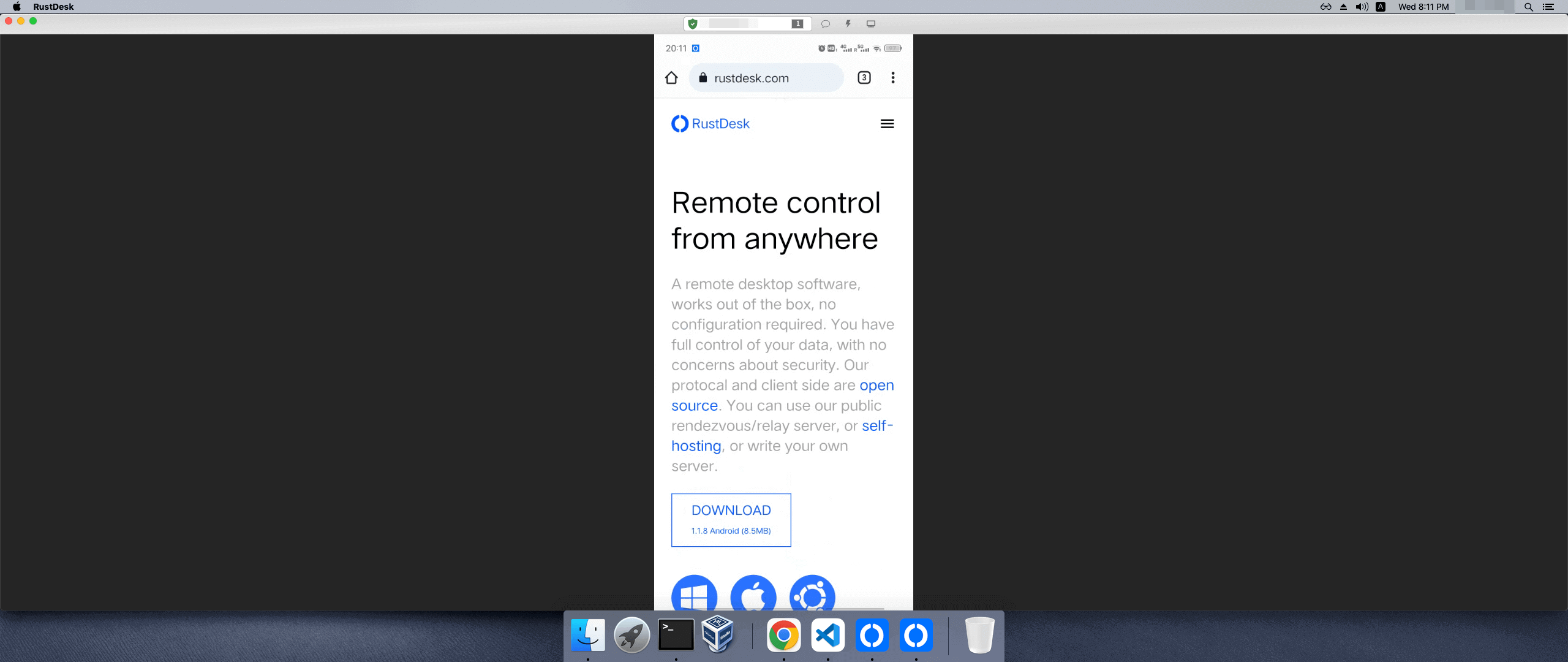
Mobilny terminal
| W dowolnym momencie możesz zatrzymać usługę lub zamknąć określone połączenie | Możesz odbierać lub inicjować czaty |
|---|---|
 | 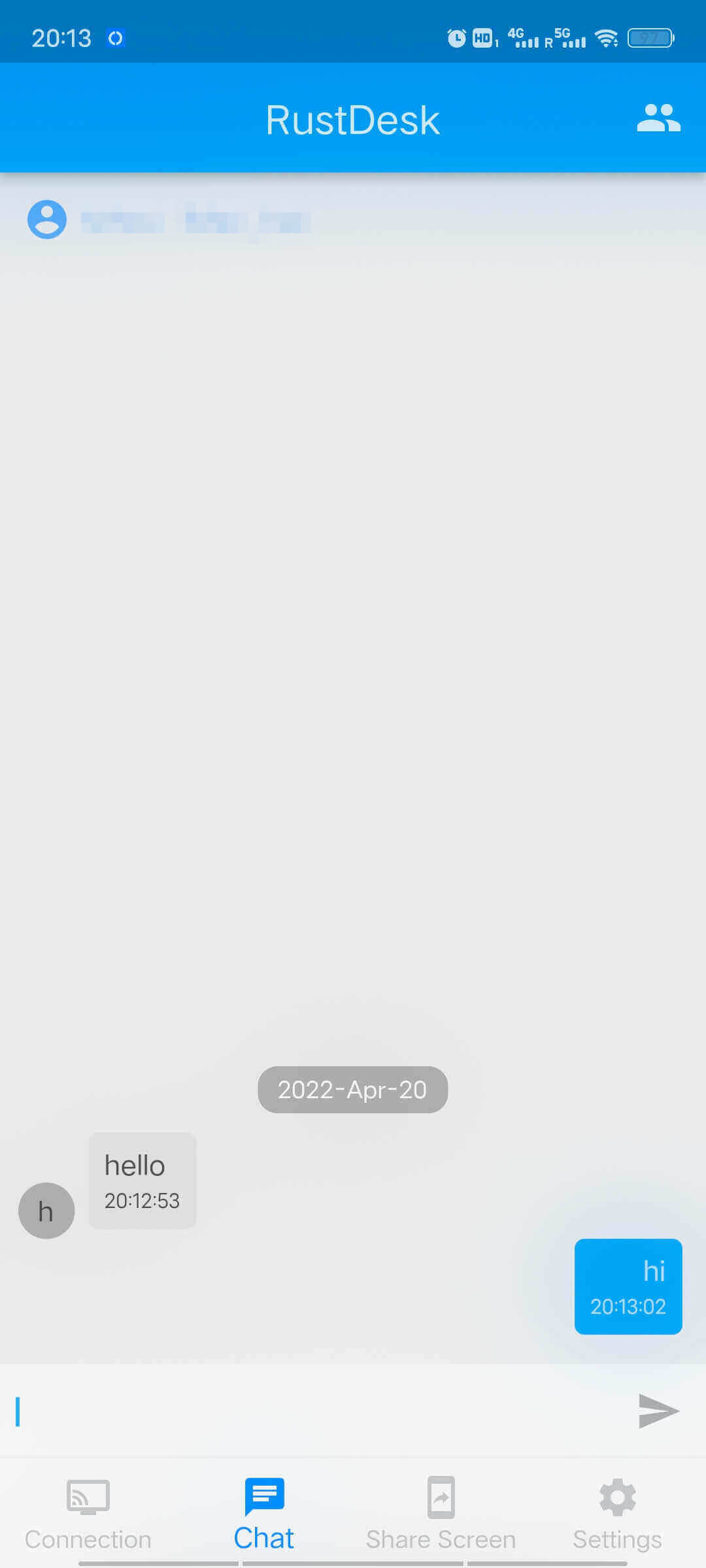 |